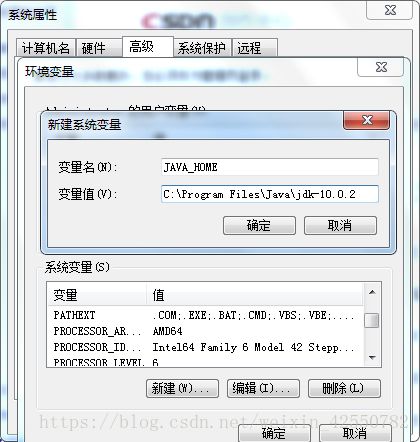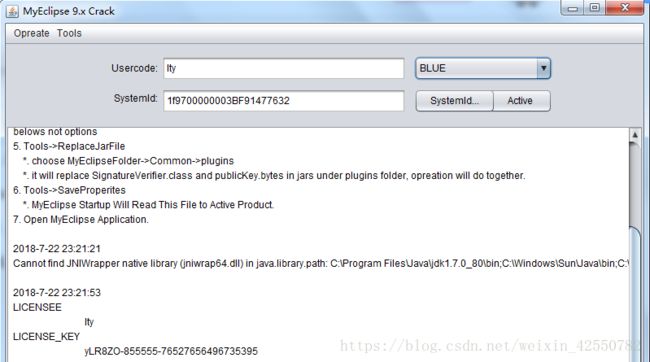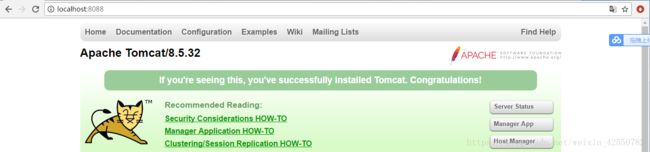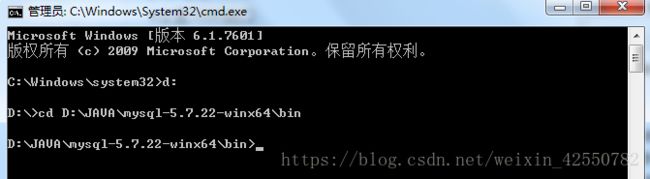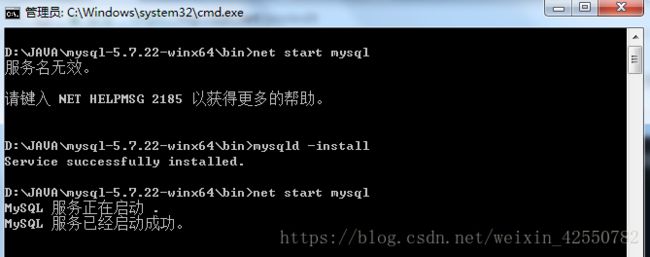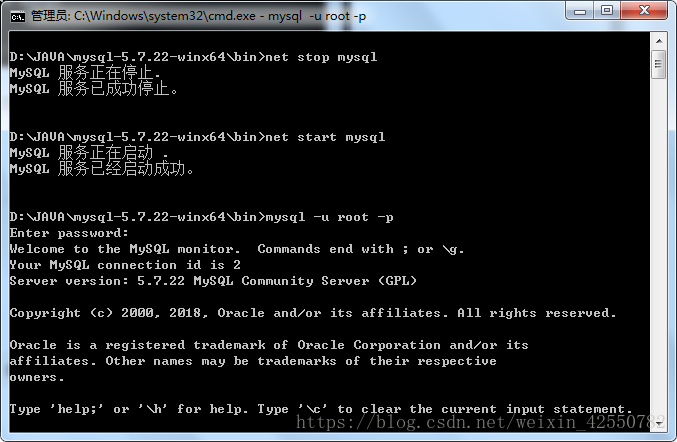web服务环境搭建-jdk-tomcat-mysql的安装与环境部署
平时在单位是闭网环境,今天下定决心一周至少写一篇文章,今天先把自己电脑上的web服务环境搭建好。首先是jdk的安装。
jdk的安装与环境部署
1.去官网下载所需版本:http://www.oracle.com/technetwork/java/javase/downloads/index.html
我安装的是jdk10.0.2版,64位(所装的位数要与tomcat匹配,不然后面会遇到服务器起不来的问题)
后面换成jdk1.7(http://www.oracle.com/technetwork/java/javase/downloads/java-archive-downloads-javase7-521261.html),因为在破解myeclipse时出现问题了。
安装很简单就是选个安装位置一直next就ok了(jre的目录最好与jdk相同**)。
2.安装完后配置环境变量:计算机→属性→高级系统设置→高级→环境变量
系统变量→新建→变量名:JAVA_HOME,变量值:jkd地址;
新建CLASSPATH变量,变量值为.;%JAVA_HOME%\lib;%JAVA_HOME%\lib\tools.jar(最前有一点)
在系统变量中找到Path变量→编辑,在变量值最后添加%JAVA_HOME%\bin;%JAVA_HOME%\jre\bin;
若前一变量后无分号,则需加上分号。
3.最后测试:cmd→输入java -version,jdk安装并配好环境。
——————————————————
Myeclipse的安装与破解
1.下载地址:http://www.myeclipsecn.com/download/,密码102017,但是我总是连不上
贴个百度云的地址:链接:https://pan.baidu.com/s/1cAU93a41BsQ0vTkuYTzpOg 密码:tkvc
破解文件链接:https://pan.baidu.com/s/1FxckmNASwC94tEcBrhsiqA 密码:t3lw
2.一路next后,在最后要不要打开软件,把launch上的勾取消掉。
3.(破解)打开破解包的patch文件,将其中所有文件覆盖到,myeclipse中的plugins文件中
4.打开破解文件中的crack.dat文件(jdk10无法打开会发生闪退)
usercode任意写英文字符,右边下拉换成blue,点下面的systemid(第一次会失败,再点一次)
成功后点active,破解完成,双击即可打开myeclipse。
* 最后由于破解不成功换成了2014版,破解成功了,参考的:http://www.3322.cc/soft/11391.html;
——————————————————
Tomcat安装
1.下载地址:http://tomcat.apache.org/
2.解压到无中文的地址下;运行bin目录下的startup.bat,看到最后有三个start就运行成功了(jdk的环境变量配置好一般都成功)
在conf文件夹下的server.xml中查看端口号,一般都是8080,我改成8088了
3.运行startup后,在浏览器中输入localhost:8088
——————————————————
mysql的安装
1.下载mysql的解压包:https://dev.mysql.com/downloads/
2.解压到本地目录下。mysql的5.7版本后解压是没有my-default.ini文件和data文件夹的,处理方法如下:
3.在解压目录下创建my.ini文件,写入代码:
[mysql]
# 设置mysql客户端默认字符集
default-character-set=utf8
[mysqld]
#设置3306端口
port = 3306
# 设置mysql的安装目录
basedir=D:\\softnew\\MYSQL\\mysql-5.7.20-winx64
# 允许最大连接数
max_connections=200
# 服务端使用的字符集默认为8比特编码的latin1字符集
character-set-server=utf8
# 创建新表时将使用的默认存储引擎
default-storage-engine=INNODBbasedir的值与解压目录有关,而且是\\而非\,然后以管理员身份运行cmd.exe,转到mysql目录下的bin目录
4.输入mysqld --initialize ,便会自动生成data包,在输入mysqld -install,在输入net start mysql。
* 此处我遇到两个问题,首先是报net命令无效,解决方式为:在系统变量的path后添加C:\Windows\System32;
* 另一个问题是服务名无效,是因为没有install;
(我没有找到自己的临时密码,因此参考网上教程直接更改密码)
5.在my.ini中最后加ship-grant-tables保存编辑,在cmd中输入net stop mysql,等待服务器停止后,重启后
6.输入mysql -u root -p,enter直接进入数据库
6.输入命令:update user set authentication_string=password('root') where user='root';
7.更改密码后删除my.ini中的skip那句话,重启服务器,输入更改的密码即可进入数据库。
安装的东西就介绍到这吧,后面可能在写写myeclipse里我的一些配置吧,也会写写Oracle数据库的一些东西。